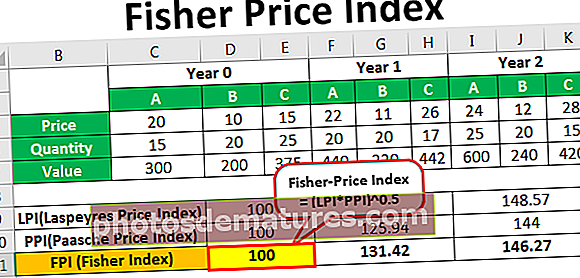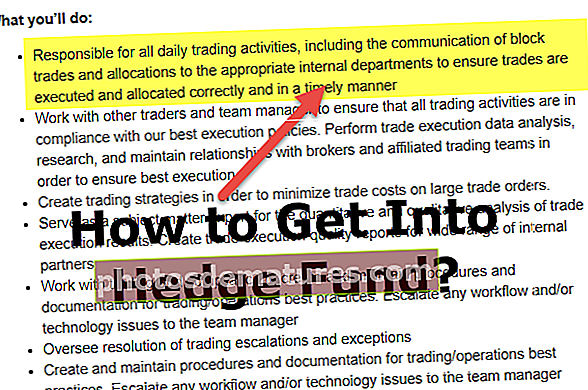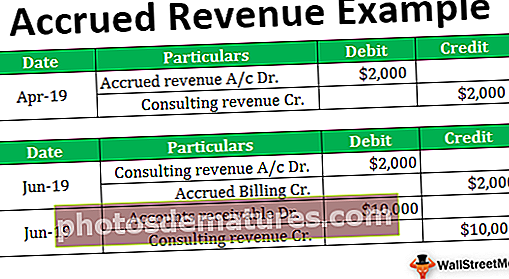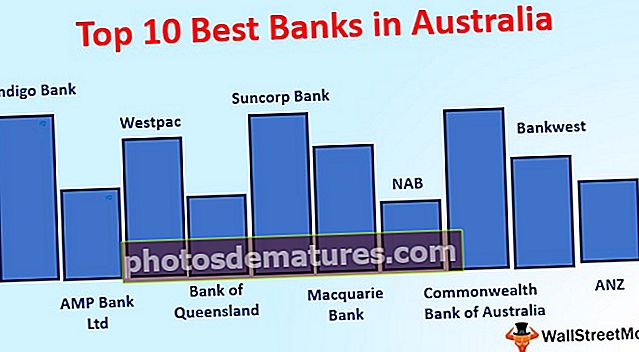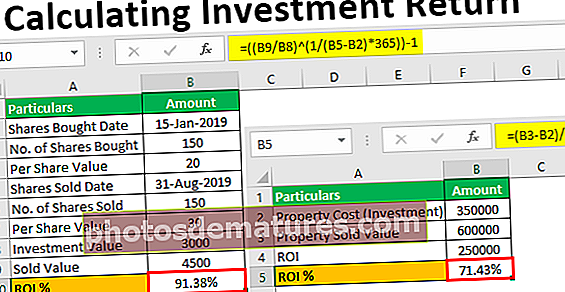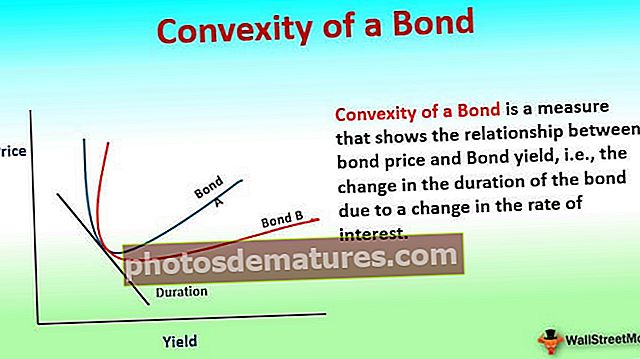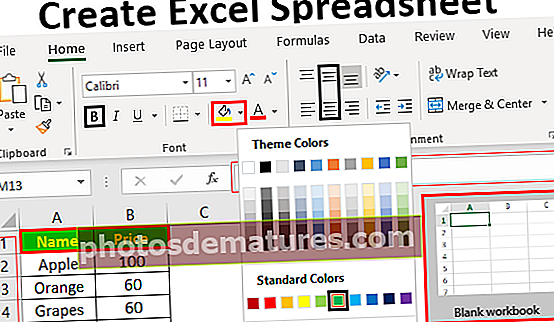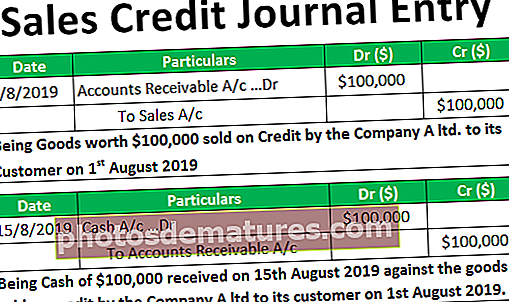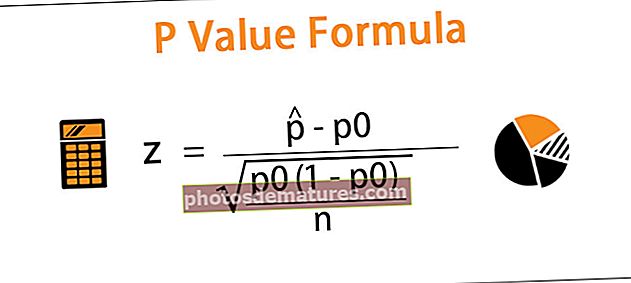কীভাবে RANDBETWEEN এক্সেল সূত্রটি ব্যবহার করবেন? (উদাহরণ সহ)
এক্সেল-এ RANDBETWEEN কী করে?
RANDBETWEEN হল এমন একক সূত্র যা দুটি সংখ্যার মধ্যে এলোমেলো সংখ্যা তৈরি করতে পারে। এটি একটি উদ্বায়ী ফাংশন এবং ওয়ার্কশিটে কোনও পরিবর্তন ঘটে যখন পরিবর্তন করে।

- নীচে: সংখ্যাটি তৈরি করতে নীচের সংখ্যাটি কী?
- শীর্ষ: একটি সংখ্যা উত্পন্ন করার জন্য শীর্ষ সংখ্যাটি কী?
নীচে এবং শীর্ষ সংখ্যাগুলি সরবরাহ করার পরে এটি এই দুটি সংখ্যার মধ্যে সংখ্যা উত্পন্ন করবে। উদাহরণস্বরূপ, নীচের সংখ্যাটি যদি 10 হয় এবং শীর্ষ সংখ্যাটি 20 হয় তবে RANDBETWEEN সূত্রটি 10 এবং 20 এর মধ্যে সংখ্যা উত্পন্ন করবে N সংখ্যাটি ইতিবাচক পূর্ণসংখ্যা।
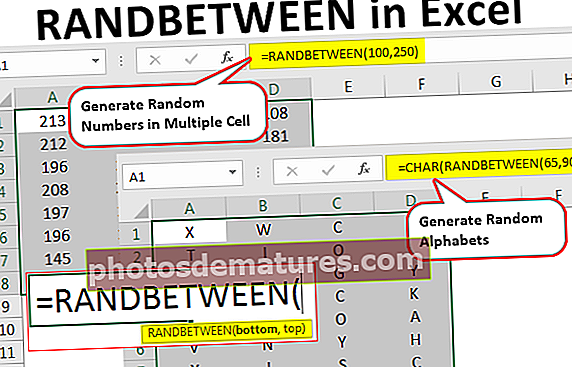
এক্সেলে RANDBETWEEN সূত্র ব্যবহারের উদাহরণ
আপনি এই RANDBETWEEN ফাংশন এক্সেল টেম্পলেটটি এখানে ডাউনলোড করতে পারেন - RANDBETWEEN ফাংশন এক্সেল টেম্পলেটউদাহরণ # 1
আসুন একটি সাধারণ উদাহরণ দিয়ে শুরু করি। কার্যপত্রকটিতে কক্ষে RANDBETWEEN ফাংশনটি খুলুন।

নীচের সংখ্যাটি 10 হিসাবে এবং শীর্ষ সংখ্যাটি 30 হিসাবে প্রবেশ করান।

বন্ধনী বন্ধ করুন এবং 10 থেকে 30 এর মধ্যে এলোমেলো সংখ্যা পেতে এন্টার কী টিপুন।

আমরা উত্তর হিসাবে 20 পেয়েছি, এক্সেলের কিছু অন্যান্য ক্রিয়াকলাপ সম্পাদন করুন এটির সংখ্যাটি আলাদা আলাদা করে দেবে।

যেহেতু এটি একটি অস্থির ফাংশন তাই প্রতিবার ওয়ার্কশিটে কিছু ঘটে যাওয়ার সাথে সাথে এটি পরিবর্তন হয়।
উদাহরণ # 2
আমরা একক শটেও একাধিক কক্ষে এলোমেলো সংখ্যা তৈরি করতে পারি। প্রথমে, আমাদের এক্সেলের মধ্যে এলোমেলো সংখ্যা তৈরি করতে প্রয়োজনীয় কক্ষগুলির পরিসরটি নির্বাচন করুন।

এখন RANDBETWEEN সূত্রটি খুলুন।

নীচের নম্বর এবং শীর্ষ নম্বর সরবরাহ করুন।

বন্ধনী বন্ধ করুন তবে নির্বাচিত কক্ষগুলিতে এলোমেলো সংখ্যা সন্নিবেশ করতে কেবল ENTER কীটি চাপুন না বরং CTRL + ENTER চাপুন।

উদাহরণ # 3 - দশমিক সংখ্যা উত্পন্ন করুন
আপনাকে কেবল এক্সেল রেডবিটওয়েইন সূত্র জানাতে কেবল ইতিবাচক এবং নেতিবাচক পূর্ণসংখ্যার সংখ্যা সন্নিবেশ করতে পারে। যদি ভগ্নাংশে নীচের এবং শীর্ষের কোনও সংখ্যা থাকে তবে এক্সেল স্বয়ংক্রিয়ভাবে সংখ্যাটি নিকটতম পূর্ণসংখ্য মানের রূপান্তর করে।

উপরের চিত্রটিতে আমরা দেখতে পাচ্ছি নীচের সংখ্যাটি 5.5 এবং শীর্ষ সংখ্যাটি 15.5। সুতরাং, এক্সেল স্বয়ংক্রিয়ভাবে নীচের সংখ্যাটি 5.5 থেকে 6 এবং 15.5 থেকে 16 তে রূপান্তর করে So সুতরাং আমরা উপরের চিত্রটিতে 6 এবং 16 এর মধ্যে নম্বর পেয়েছি।
যেমনটি আমি বলেছি র্যান্ডবেটওয়েইন ফাংশন ভগ্নাংশের সংখ্যা নয়, কেবল পূর্ণসংখ্যার সংখ্যা উত্পন্ন করতে পারে। ভগ্নাংশ সংখ্যা উত্পন্ন করতে, আমাদের RAND ফাংশনটি ব্যবহার করে মানটি গুণ করতে হবে।

RAND ফাংশনটি এমন সংখ্যা উত্পন্ন করে যা 0 এর চেয়ে বেশি এবং 1 এর চেয়ে কম হয়।
উদাহরণ # 4 - র্যান্ডম বর্ণমালা তৈরি করুন
RANDBETWEEN ফাংশনটি কেবল এলোমেলো সংখ্যা তৈরি করতে ব্যবহৃত হয় তা নয়, পাশাপাশি এলোমেলো বর্ণমালাও তৈরি করতে ব্যবহৃত হয়।
আমাদেরকে RANDBETWEEN দিয়ে এক্সেলের মধ্যে CHAR ফাংশনটি আবদ্ধ করতে হবে।

RANDBETWEEN ফাংশন 65 থেকে 90 এর সংখ্যা ফিরিয়ে দেবে CH CHAR ফাংশনটি 65 থেকে 90 থেকে এ থেকে জেডে রূপান্তর করে CH
65 নম্বরটি "এ" এর সমান, 66 নম্বরটি "বি" এর সমান এবং আরও অনেক কিছু।
উদাহরণ # 5 - র্যান্ডম তারিখগুলি উত্পন্ন করুন
আমরা দেখেছি কীভাবে RANDBETWEEN সূত্রটি এলোমেলো সংখ্যা এবং এলোমেলো বর্ণমালা তৈরি করতে ব্যবহার করা যেতে পারে। এখন আমরা দেখতে পাব কীভাবে আমরা এলোমেলো তারিখগুলি তৈরি করতে পারি।
ধাপ 1: প্রথমে DATE ফাংশনটি খুলুন।

ধাপ ২: প্রথম যুক্তিটি হ'ল YEAR, এই উন্মুক্ত RANDBETWEEN সূত্র এবং সরবরাহের বছর 2015, 2018 হিসাবে।

ধাপ 3: DATE ফাংশনে পরবর্তী যুক্তিটি হল মাস, এটির জন্যও RANDBETWEEN ফাংশন এবং 1 থেকে 12 হিসাবে সরবরাহের নম্বর খোলে।

পদক্ষেপ 4: এক্সেলের ডিটেইল ফাংশনের শেষ প্যারামিটারটি ডিএই, এই এক্সেল এক্সেল র্যান্ডবটুইইন ফাংশনের জন্য 31 থেকে 31 নম্বর সরবরাহের জন্য।

এখন Ctrl + এন্টার চাপুন আমরা কোষের একটি নির্বাচিত পরিসরে র্যান্ডম তারিখগুলি পেয়ে যাব।

মনে রাখার মতো ঘটনা
- RANDBETWEEN একটি উদ্বায়ী ফাংশন।
- ওয়ার্কশিটে কোনও কার্যকলাপ করা থাকলে এটি পরিবর্তনের ফলাফল রাখে।
- নীচের সংখ্যাটি যদি শীর্ষ সংখ্যাটির চেয়ে বেশি হয় তবে আমরা #NUM পাব! ত্রুটি.
- RANDBETWEEN কেবল পূর্ণসংখ্যার সংখ্যা তৈরি করতে পারে।
- এক্সেলে র্যান্ডবটউইন এবং র্যান্ড ফাংশনের সংমিশ্রণ ভগ্নাংশের সংখ্যা দিতে পারে।
- যেহেতু RANDBETWEEN একটি অস্থির ফাংশন এটি ডেটা বাড়ার সাথে সাথে এটি আপনার ওয়ার্কবুককে ধীর করতে পারে।